Projekty – informacje ogólne
Funkcjonalność obsługi projektów polega na generowaniu i obsłudze łańcucha dokumentów ramach projektów. Obsługa tych dokumentów jest możliwa z poziomu list tych dokumentów, bądź też z poziomu projektu, w ramach którego są generowane.
Obsługa projektu obejmuje możliwość obsługi następującej ścieżki:
- Generowanie zapytania ofertowego na sprzedaż.
- Generowanie kosztorysu projektu z zapytania na sprzedaż.
- Generowanie oferty sprzedaży z zapytania na sprzedaż, na wskazane pozycje kosztorysu projektu, wygenerowane z zapytania na sprzedaż.
- Generowanie zamówienia sprzedaży z oferty na sprzedaż.
- Generowanie harmonogramu projektu z zamówienia na sprzedaż.
- Generowanie faktury sprzedaży realizującej zamówienie sprzedaży, na pozycje wygenerowanego harmonogramu projektu.
Generowane dokumenty są połączone poprzez identyfikator projektu – każdy z dokumentów w ścieżce posiada ten sam identyfikator projektu co dokument poprzedni.
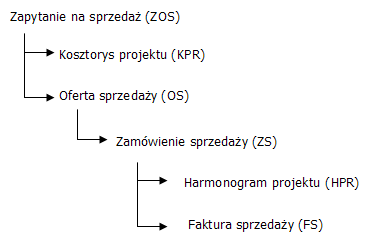
Zapytanie na sprzedaż odzwierciedla etap rozpoczęcia uczestnictwa np. w przetargu. Określenie ceny i wartości robót i inwestycji, czyli uszczegółowienie zapytania, następuje w kosztorysie projektu, który jest generowany z zapytania na sprzedaż. Aby z zapytania na sprzedaż można było wygenerować kosztorys projektu, a więc a by dokument ten był generowany i obsługiwany w ramach projektu, na zakładce: Kontrahent, należy w polu: Projekt, wskazać projekt, do którego dokument zostanie przypisany. Po naciśnięciu przycisku: Po wskazaniu na zapytaniu sprzedaży projektu, na liście zapytań na sprzedaż zostaną dla niego uaktywnione funkcje: Kosztorys projekty, Wersja kosztorysu projektu. Za ich pomocą można zrealizować następny krok obsługi dokumentów ramach projektu – wygenerować kosztorys projektu. Kosztorys projektu to rodzaj technologii produkcji. W systemie ma on podobną strukturę do technologii, jednak jest to osobny dokument. Dokument ten jest generowany tylko w ramach projektu i pełni dwie funkcje: Możliwe jest zablokowanie edycji kosztorysu projektu. W module: Administrator, na karcie Operatora, na liście zakazów istnieje zakaz: Edycja zatwierdzonego kosztorysu, który nie pozwala danemu Operatorowi edytować dokument kosztorysu projektu, również wtedy, gdy na odpowiedniej definicji dokumentu został zaznaczony parametr: Zatwierdzanie. Kosztorys projektu generowany jest z potwierdzonego zapytania sprzedaży, na którym w polu: Projekt, został wybrany projekt z listy projektów. Z jednego zapytania na sprzedaż można wygenerować tylko jeden kosztorys projektu. Ze względu na to, że zapytanie na sprzedaż nie ma pozycji, generowany kosztorys również ich nie zawiera. Jedynymi danymi, wypełnianymi podczas generowania kosztorysu z zapytania ofertowego są: Na wygenerowanym kosztorysie dane mogą zostać uzupełnione poprzez import z pliku XML (z programu kosztorysowego) lub ręcznie. Zaimportowane dane są dostępne do edycji. Oprócz nowego kosztorysu, z zapytania ofertowego można wygenerować nową wersję kosztorysu do kosztorysu już wygenerowanego. Dzięki tej opcji nie ma potrzeby wykonywania ponownego importu danych z programu kosztorysowego, tylko można skorzystać z zaimportowanych wcześniej informacji. Definiowanie kosztorysu można wykonać poprzez import kosztorysu z programu kosztorysowego lub jego konstruowanie na wzór technologii produkcyjnej. Lista kosztorysów to rejestr Kosztorysów zdefiniowanych przez Użytkownika. Lista może być wyświetlana w układzie według: kodu, kontrahenta, produktu oraz wersji. Układ ten odpowiada podziałowi okna na poszczególne zakładki. W oknie znajduje się lokator (na zakładce: Wg kodu), który ułatwia wyszukiwanie żądanego kosztorysu. Na liście znajdują się następujące funkcje: Filtr – umożliwiający wyświetlanie tych kosztorysów zgodnie ze zdefiniowanym filtrem w konstruktorze filtra. Wyświetlaj tylko Domyślne – zaznaczenie parametru spowoduje, że na liście zostaną wyświetlone tylko domyślne wersje kosztorysu. Aktywne – po zaznaczeniu parametru, na liście wyświetlane są wyłącznie te obiekty, których data aktywności któregokolwiek z okresów aktywności przypisanych do tych obiektów mieści się w dniu, w którym wyświetlana jest lista. Stan: <Wszystkie>, Niezatwierdzone, Zatwierdzone, Archiwalne Import z programu kosztorysowego polega na przeniesieniu z pliku kosztorysowego danych o operacjach (rozdziałach, pozycjach, elementach) oraz nakładach RMS. Funkcja importu kosztorysu dostępna jest z poziomu okna: Kosztorys. Uruchomienie funkcji następuje po przyciśnięciu przycisku: Po uruchomieniu funkcji: Importuj kosztorys, wyświetlać się będzie okno: Import XML z pliku, w którym umieszczone zostały następujące pola: W wersji 8.0 udostępniono import z plików generowanych przez aplikacje kosztorysowe: Zuzia, natomiast w wersji 10.2 z programu: Norma Pro. Podczas wykonywania importu system wykonuje następujące czynności: W Systemie Comarch ERP XL udostępniono możliwość importu kosztów pośrednich tj. narzutów z pliku *.xml dostarczanego z programu Norma PRO, dotąd importowane były wyłącznie koszty bezpośrednie. Koszty te zapisywane są w polu Narzuty, które zostało dodane na zakładce koszty, na operacji w kosztorysie. Po zaimportowaniu kosztorysu z pliku kosztorysowego, można go dowolnie edytować – zmieniać surowce i ich ilości, dodawać nowe gniazda itd. Można również przyjąć inny sposób wiązania operacji niż proponowany przy automacie importu (podczas importu, operacje są wiązane poprzez dodawany półprodukt jednej operacji, wykorzystywanej jako surowiec następnej. Dzięki temu zachowana jest ciągłość w kosztorysie niezbędna do prawidłowego planowania w oparciu o kosztorys). Jak wspomniano, kosztorys projektu jest dokumentem bardzo podobnym do technologii produkcyjnej. Poniżej wymieniono różnice między obydwoma dokumentami: Kosztorys projektu zakładka Ogólne, został dodany parametr Archiwalna oraz Daty aktywności dla kosztorysu, analogiczna funkcjonalność jak dla technologii oraz konfiguratora. Przekroczenie daty wskazanej w tych polach będzie skutkowało tym, że kosztorys nie będzie można wprowadzić na nowy harmonogram, wystawione po jego przekroczeniu. W przypadku, gdy na pozycji HPR został wybrany kosztorys, a w trakcie planowania/przeplanowania/realizacji został przeterminowany, zostanie obsłużony dany harmonogram wt tego kosztorysu. W oknie: Kosztorys, na zakładce: Operacje, znajduje się przycisk: W oknie: Raport kosztów, dla kosztorysu, znajduje się dodatkowa kolumna: Kosztorys. W kolumnie wyświetlone są wartości kosztorysowe dla kosztorysu, gniazd roboczych, surowców i produktów. Z poziomu okna Kosztorysu dostępne są funkcje Eksport/Import umożliwiające szybką wymianę między bazami np. testową i produkcyjną: Z zapytania ofertowego, do którego został wygenerowany kosztorys, można wygenerować ofertę sprzedaży na produkty wybrane przez Użytkownika w kosztorysie. Umożliwia to fakturowanie wybranych pozycji kosztorysu, bez konieczności oczekiwania na produkt końcowy. Na ofertę wygenerowaną z takiego zapytania zostaną wprowadzone te pozycje kosztorysu (produkty), które mają zaznaczony parametr: Fakturować. Zostaną one wprowadzone z ceną, jaka została wyliczona na kosztorysie. Cena ta jest wyświetlona w kosztorysie projektu (okno: Materiał w kosztorysie, zakładka: Parametry, pole: Kosztorys – Cena). Oczywiście istnieje możliwość edytowania ceny na wygenerowanej ofercie. Podczas generowania oferty na wybrane pozycje kosztorysu, cena produktu nie obejmuje ceny półproduktów, które również zostaną wprowadzone na ofertę, ze względu na parametr: Fakturować. Z oferty można wygenerować zamówienie sprzedaży, stanowiące umowę na wykonanie oferowanego wcześniej produktu. Podczas generowania zamówienia z oferty zachowane są powiązania pozycji oferty z kosztorysem. Harmonogram projektu to rodzaj zlecenia produkcyjnego. Można go wygenerować tylko z zamówienia sprzedaży, wygenerowanego w ramach projektu na pozycje kosztorysu. Dokument HPR – harmonogram projektu, wygenerowany jest z takiego zamówienia na tą pozycję kosztorysu, która jest produktem końcowym (na produkt, dla którego nie przewidziano dalszego wykorzystania). Na dokumencie HRP można wykorzystywać wszystkie funkcje dostępne na zleceniu produkcyjnym – a więc planowanie, realizacja produkcji, możliwość przypisywania, rozbijania i rozliczania kosztów, generowania dokumentów itd. Funkcjonalności te zostały opisane w rozdziałach dotyczących zlecenia produkcyjnego. Jak napisano wyżej, harmonogram projektu stanowi rodzaj zlecenia produkcyjnego, przy zachowaniu jego pełnej funkcjonalności. Zakończenie procesu projektowego odbywa się poprzez generowanie faktur sprzedaży z zamówień sprzedaży powiązanych z projektem. Faktury są generowane na pozycje kosztorysu wskazane na zamówieniu. Przy generowaniu faktur sprzedaży faktyczne zrealizowanie kolejnych pozycji projektu nie jest niezbędne dla ich zafakturowania, czyli można zafakturować coś, czego produkcja nie została jeszcze ukończona. W ramach jednego projektu możliwe jest generowanie kliku ścieżek według przedstawionego modelu. Czyli do jednego projektu istnieje możliwość generowania wielu wersji kosztorysów, ofert itd.Generowanie zapytania na sprzedaż
![]() , zostanie wyświetlona lista projektów, z możliwością wyboru jednego z nich. Wybrany projekt będzie przenoszony na kolejne dokumenty generowane z zapytania na sprzedaż.
, zostanie wyświetlona lista projektów, z możliwością wyboru jednego z nich. Wybrany projekt będzie przenoszony na kolejne dokumenty generowane z zapytania na sprzedaż.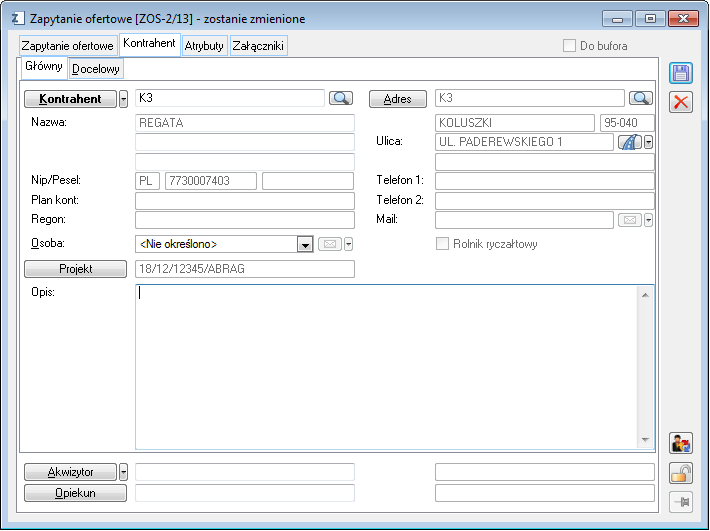
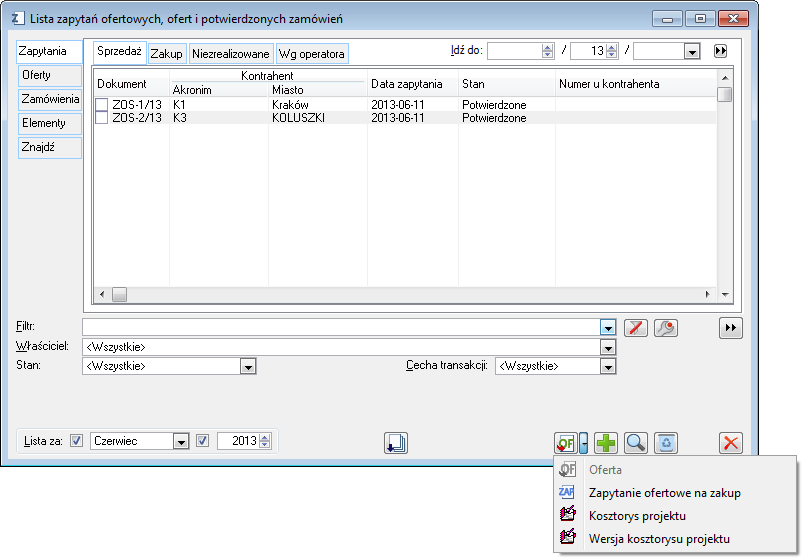
Generowanie kosztorysu projektu z zapytania na sprzedaż
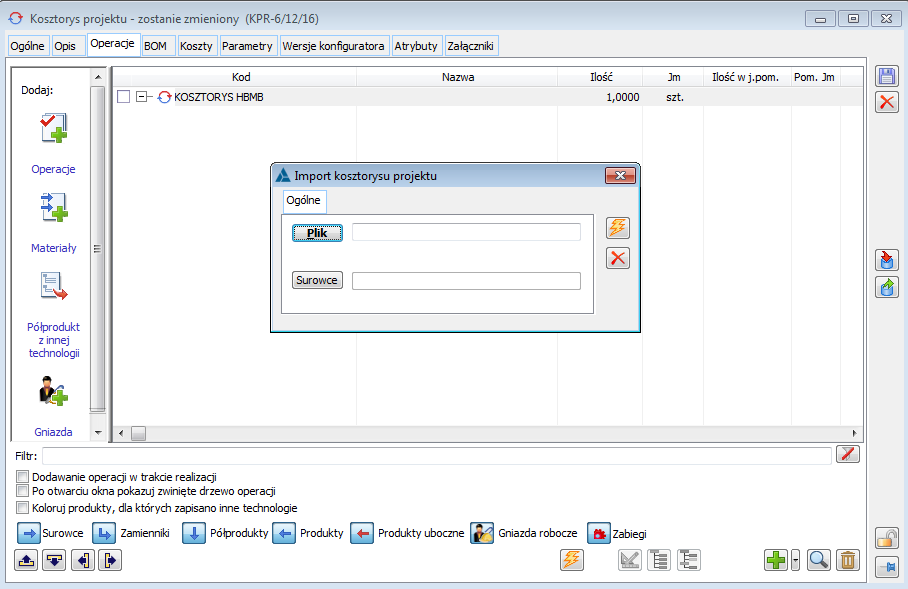
Lista kosztorysów
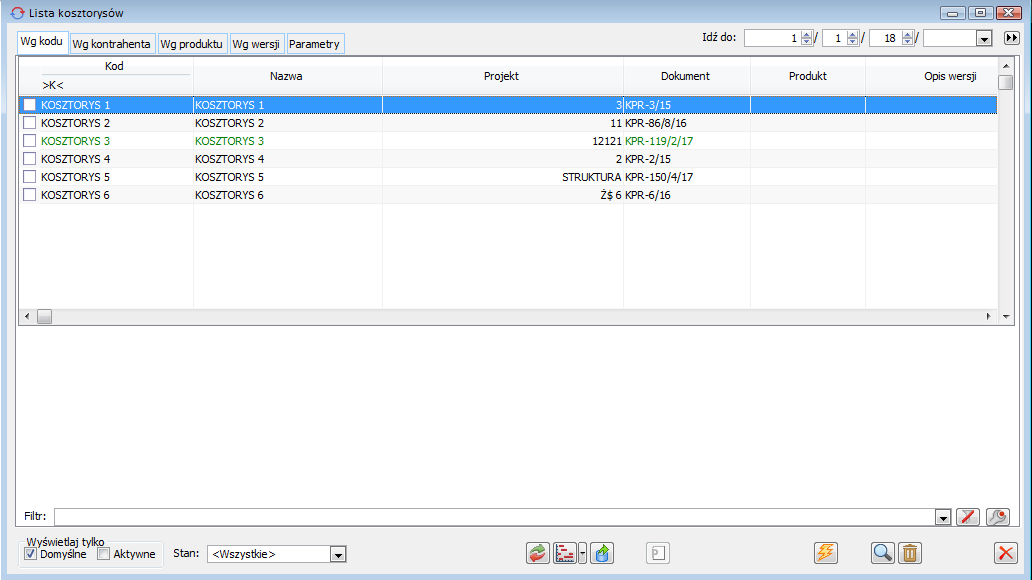
![]() [Znajdź i zmień] – funkcja umożliwia podmianę tego samego surowca w wielu kosztorysach jednocześnie oraz wskazanie dla materiału zamiennika w wielu kosztorysach jednocześnie. Funkcja uruchamiana jest z poziomu Listy kosztorysów po naciśnięciu przycisku lub wywołaniu jej za pomocą skrótu klawiaturowego <Ctrl+H>.
[Znajdź i zmień] – funkcja umożliwia podmianę tego samego surowca w wielu kosztorysach jednocześnie oraz wskazanie dla materiału zamiennika w wielu kosztorysach jednocześnie. Funkcja uruchamiana jest z poziomu Listy kosztorysów po naciśnięciu przycisku lub wywołaniu jej za pomocą skrótu klawiaturowego <Ctrl+H>.![]() [Wykres Gantt’a] – opcja umożliwiająca uruchomienie wykresu Gantt’a
[Wykres Gantt’a] – opcja umożliwiająca uruchomienie wykresu Gantt’a![]() [Eksport kosztorysu do pliku XML] – funkcja umożliwiająca eksport kosztorysu do pliku XML.
[Eksport kosztorysu do pliku XML] – funkcja umożliwiająca eksport kosztorysu do pliku XML.![]() [Karta] – po naciśnięciu przycisku, zaznaczony na liście kosztorys zostanie otworzony do podglądu i edycji.
[Karta] – po naciśnięciu przycisku, zaznaczony na liście kosztorys zostanie otworzony do podglądu i edycji.![]() [Usuń] – naciśnięcie przycisku spowoduje usunięcie kosztorysu zaznaczonego na liście.
[Usuń] – naciśnięcie przycisku spowoduje usunięcie kosztorysu zaznaczonego na liście.Import kosztorysu
![]() [Import XML z pliku].
[Import XML z pliku].
Okno: Kosztorys projektu
![]() [Przelicz kosztorys]. Po jego naciśnięciu zostaną przeliczone ceny kosztorysowe dla półproduktów/produktów na podstawie cen kosztorysowych na kosztorysie (zakładka: Ogólne, pole: Narzuty), wartości funkcji (okno: Operacja w kosztorysie, zakładka: gniazda robocze, kolumna: Wartość). Ceny te będą cenami, z jaką na ofertę zostaną przeniesione wybrane pozycje kosztorysu (produkty z zaznaczonym parametrem: Fakturować).
[Przelicz kosztorys]. Po jego naciśnięciu zostaną przeliczone ceny kosztorysowe dla półproduktów/produktów na podstawie cen kosztorysowych na kosztorysie (zakładka: Ogólne, pole: Narzuty), wartości funkcji (okno: Operacja w kosztorysie, zakładka: gniazda robocze, kolumna: Wartość). Ceny te będą cenami, z jaką na ofertę zostaną przeniesione wybrane pozycje kosztorysu (produkty z zaznaczonym parametrem: Fakturować).![]() [Eksport kosztorysu do pliku XML] – funkcja umożliwiająca eksport kosztorysu do pliku XML. Po wywołaniu tej funkcji zostanie otwarte okno: Eksport XML do pliku. W oknie tym znajduje się przycisk: Zapisz, po naciśnięciu, którego kosztorys zostanie eksportowany do pliku XML. Eksport kosztorysu możliwy jest również z poziomu okna: Lista kosztorysów.
[Eksport kosztorysu do pliku XML] – funkcja umożliwiająca eksport kosztorysu do pliku XML. Po wywołaniu tej funkcji zostanie otwarte okno: Eksport XML do pliku. W oknie tym znajduje się przycisk: Zapisz, po naciśnięciu, którego kosztorys zostanie eksportowany do pliku XML. Eksport kosztorysu możliwy jest również z poziomu okna: Lista kosztorysów.![]() [Import kosztorysu do pliku XML] – funkcja umożliwiająca import kosztorysu do systemu Comarch ERP XL. Po wywołaniu tej funkcji zostanie otwarte okno: Import XML z pliku. Po wybraniu pliku i naciśnięciu przycisku: Otwórz, kosztorys zostanie zaimportowany. Podczas importu zostaną przeniesione dane kosztorysu według tego samego wzorca jak przy eksporcie, zostaną założone karty gniazd roboczych, karty magazynowe, dodane klasy cechy i cechy, jeśli brakuje ich w bazie.
[Import kosztorysu do pliku XML] – funkcja umożliwiająca import kosztorysu do systemu Comarch ERP XL. Po wywołaniu tej funkcji zostanie otwarte okno: Import XML z pliku. Po wybraniu pliku i naciśnięciu przycisku: Otwórz, kosztorys zostanie zaimportowany. Podczas importu zostaną przeniesione dane kosztorysu według tego samego wzorca jak przy eksporcie, zostaną założone karty gniazd roboczych, karty magazynowe, dodane klasy cechy i cechy, jeśli brakuje ich w bazie.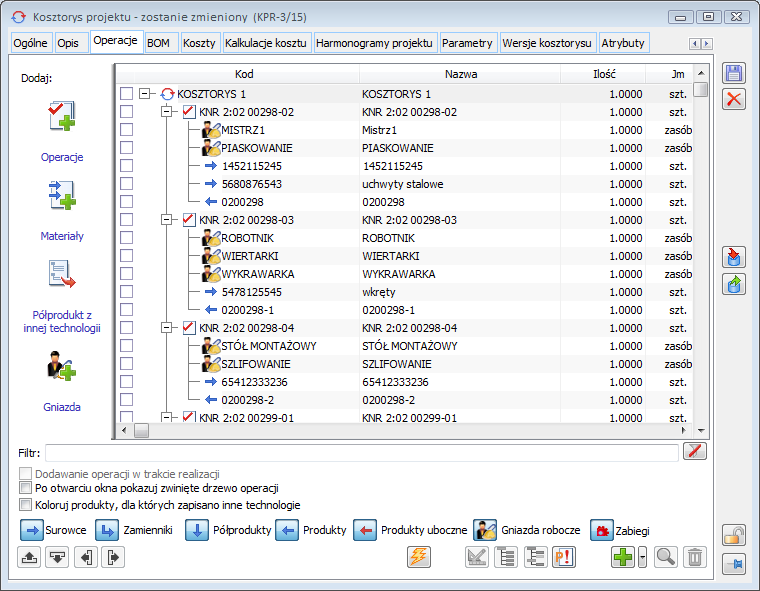
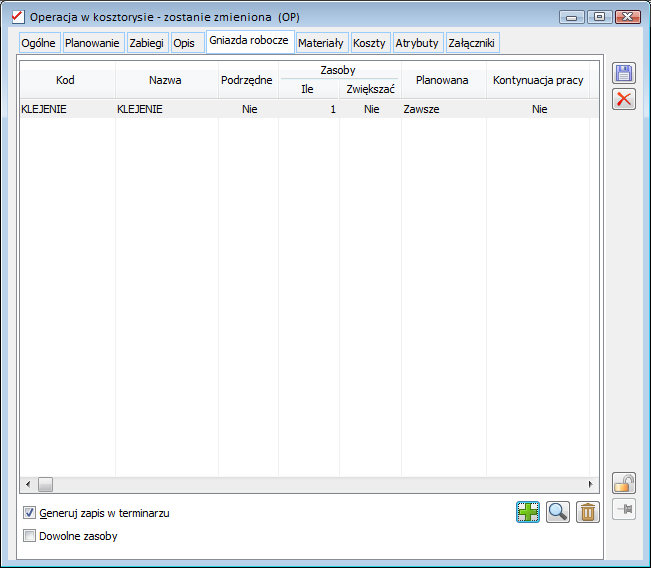
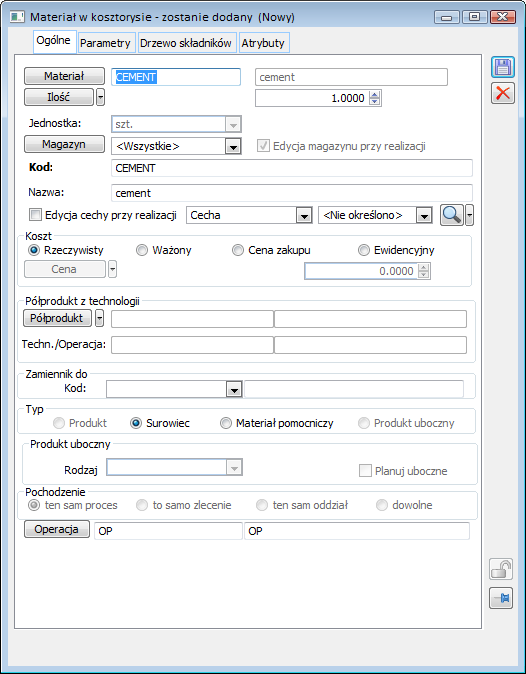
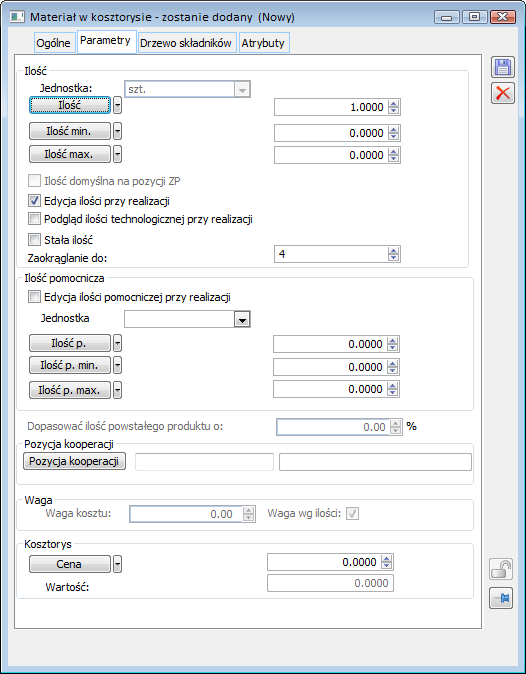
Generowanie oferty sprzedaży z zapytania na sprzedaż powiązanego z kosztorysem
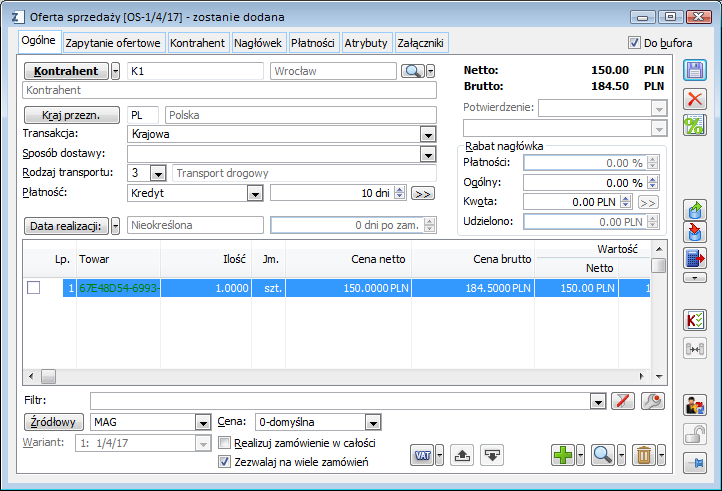
Generowanie zamówienia sprzedaży z oferty sprzedaży
Generowanie harmonogramu projektu z zamówienia sprzedaży
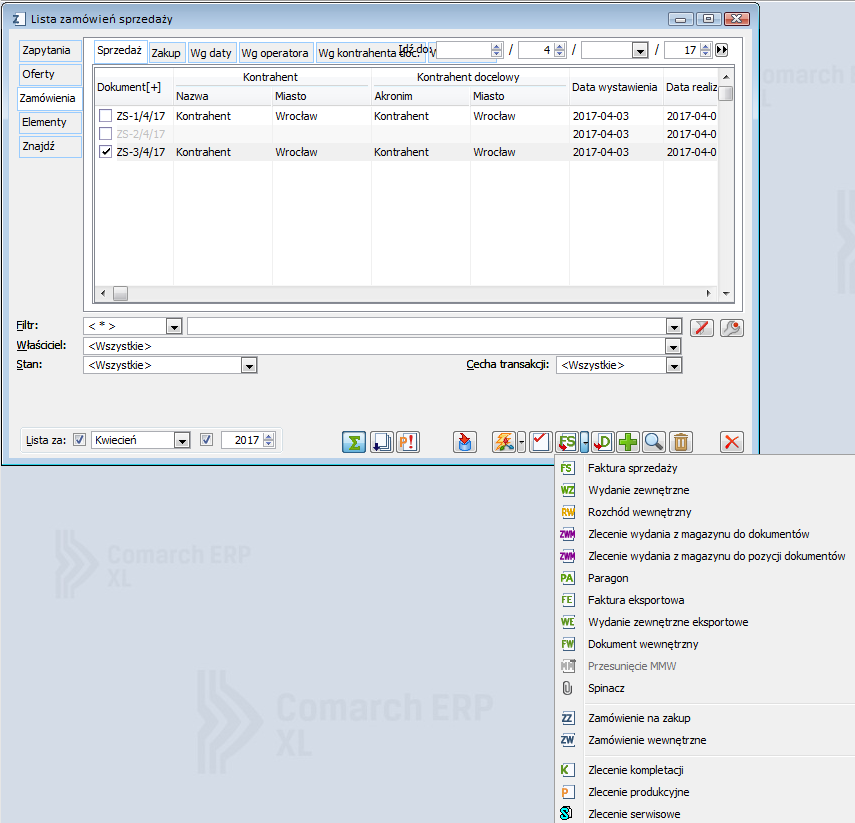
Obsługa harmonogramu projektu i realizacja projektu
Obieg dokumentów – dodatkowe informacje
